En la herramienta Marketing Local , puedes realizar un seguimiento de las posiciones de una empresa en la búsqueda local, controlar las fichas en diferentes directorios de empresas, comprobar las reseñas para mejorar la reputación de la marca y, como resultado, ayudar a las empresas locales a llegar a más clientes dentro de su área geográfica.
Aquí hay algunas formas sobre cómo usar esta herramienta:
- Consigue estadísticas sobre búsquedas, llamadas, reseñas, fotos y vistas en el mapa de un Perfil de Empresa de Google (anteriormente conocido como Google My Business).
- Obtén información basada en IA de las reseñas de los clientes.
- Recibe informes sobre los problemas que tiene una empresa con sus GBP/listados/reseñas y qué se puede hacer al respecto.
- Recopila y comparte datos de Marketing Local en forma de informes.
- Administra los datos de la ubicación de la empresa desde un solo panel.
Todos los usuarios con una suscripción activa de SE Ranking que no hayan probado Marketing Local durante su período de prueba de la plataforma pueden hacerlo en cualquier momento. Puedes utilizar la herramienta y todo su potencial durante 30 días desde el momento que añades la primera ubicación para su análisis en Marketing Local.
Cómo encontrarla
Puedes acceder a la herramienta de Marketing Local a través del menú del lado izquierdo.

Cómo agregar una nueva ubicación
En la herramienta Marketing Local , una "ubicación" significa una empresa local (ya sea una empresa física o una empresa de servicios) con una dirección, nombre y otros atributos. La herramienta Marketing Local recopila y trabaja con los datos de ubicaciones particulares (que son empresas locales) para que las empresas puedan aumentar el tráfico orgánico y mejorar su reputación al optimizar el SEO local. Para agregar una nueva ubicación y, al hacerlo, administrar la presencia local online de una empresa, conecta un Perfil de Empresa de Google a la herramienta Marketing Local . Para eso, sigue los sencillos pasos que se indican a continuación.
- Haz clic en el botón Añadir ubicación en la esquina superior derecha o debajo de la tabla de Ubicaciones.

- Luego, selecciona tu cuenta de Google de la lista desplegable o añade una nueva cuenta y haz clic en el botón Conectar
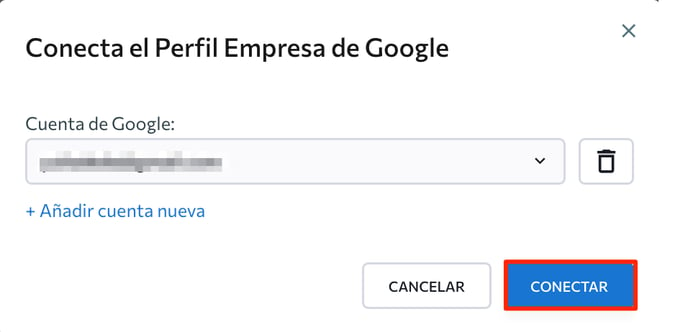
3. Si estás agregando una nueva cuenta, inicia sesión en tu cuenta de Google y permite que SE Ranking pueda acceder a los datos haciendo clic en el botón Continuar.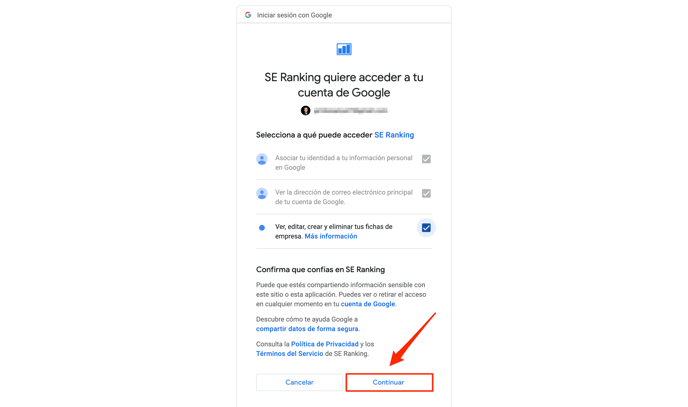
4. SE Ranking no almacena los datos que compartes cuando conectas tu Perfil de Empresa de Google. Esto se debe a que usamos el OAuth (open authorization protocol). Con esto garantizamos la seguridad de los datos personales de nuestros usuarios. A continuación, selecciona la ubicación que necesitas agregar a la herramienta Marketing Local y haz clic en el botón Añadir ubicación.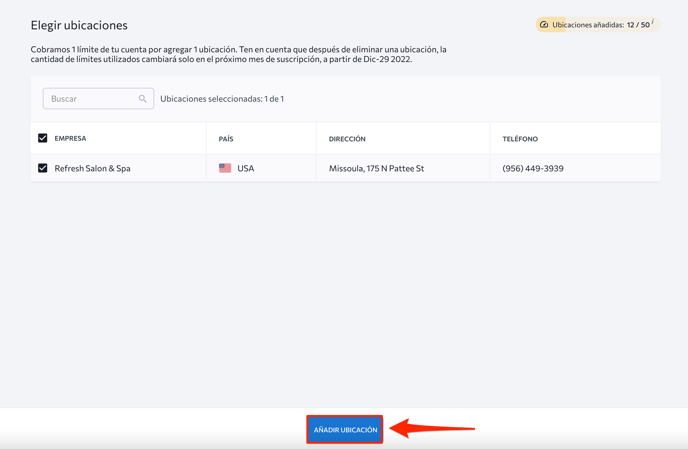
Pestaña Ubicaciones
Unos minutos después de completar los pasos de la sección anterior, podrás encontrar la ubicación agregada con todos los datos en la tabla de la página Ubicaciones . Esta tabla muestra la siguiente información:

1. El nombre de la empresa y el país donde se encuentra este negocio.
2. La dirección física de la empresa.
3. El número de teléfono de la empresa.
4. Puntuación. Esta métrica se calcula en base a:
- La calidad de tu Perfil de Empresa de Google (por ejemplo, si se agregaron la categoría de la empresa, la dirección, el horario laboral, el número de teléfono, la URL del sitio web o la descripción de la empresa).
- Tu presencia en los directorios comerciales que monitorea el sistema (por ejemplo, en cuántos directorios está publicada la ficha de la empresa, cuántas fichas se agregaron correctamente y cuántas tienen errores).
- La forma en que administras las reseñas de los clientes (por ejemplo, si respondes a las reseñas positivas/neutrales/negativas y cuál es tu calificación promedio).
5. Directorios de empresas. Esta columna muestra la cantidad de directorios en los que se encuentra la empresa (entre los directorios que monitorea el sistema).
6. Calificación. Este gráfico describe la calificación promedio de la empresa en función de todas las reseñas de los clientes que se encuentran en diferentes directorios.
7. Reseñas. Este bloque muestra el número de reseñas de clientes en aquellas fuentes de reseñas en las que el sistema ha encontrado una ficha de este negocio.
Puedes exportar esta tabla en formato PDF, CSV o XLS haciendo clic en el botón correspondiente justo encima de la tabla.

Cómo configurar los datos del perfil de la empresa
Al hacer clic en el ícono de tres puntos junto al nombre de la empresa en esta tabla , puedes configurar los datos del perfil de tu empresa, que inicialmente se obtiene del Perfil de Empresa de Google.

Al hacer clic en el ícono del lápiz en cada bloque, podrás configurar:

- Nombre del negocio.
- Horas.
- Información de contacto como dirección, número de teléfono, correo electrónico y sitio web.
- Área de servicio.
- Descripción del negocio.
Lo importante es que todos los cambios que hagas aquí aparecerán no sólo en este módulo sino también en el perfil de Google de esta empresa. En otras palabras, puedes usar esta herramienta para sincronizar y administrar los datos, directorios y reseñas de la empresa. Aún así, no recomendamos cambiar los datos del perfil de GBP con frecuencia.
Cómo actualizar los datos de ubicación
Los datos de cada ubicación se actualizan automáticamente una vez por semana. Pero puedes actualizarlos manualmente haciendo clic en el botón Actualizar en la parte superior de la pantalla.

Aquí, puedes actualizar todas las ubicaciones a la vez o actualizar solo las seleccionadas marcándolas con anticipación. Después de decidir qué ubicaciones requieren actualización, haz clic en el botón Actualizar ubicación .
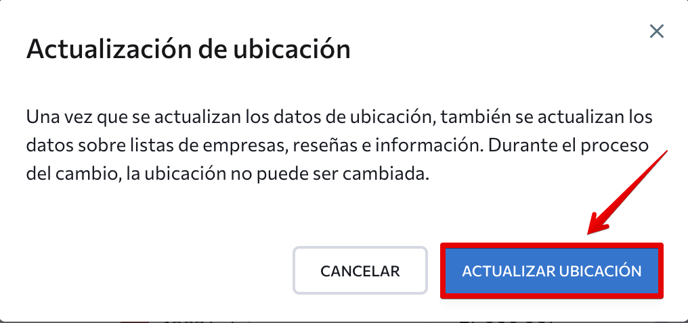
Además, puedes cambiar la frecuencia programada de las actualizaciones de ubicación en la sección de configuración. Para esto:
- Haz clic en el ícono de ajustes en la esquina superior derecha.

- Haz clic en la ubicación de la que quieres cambiar la frecuencia de actualización.

- Determina la frecuencia de escaneo (semanal/mensualmente) y selecciona el día de la semana/mes en el que quieres que se actualice tu ubicación. Luego, haz clic en el botón Aplicar cambios.
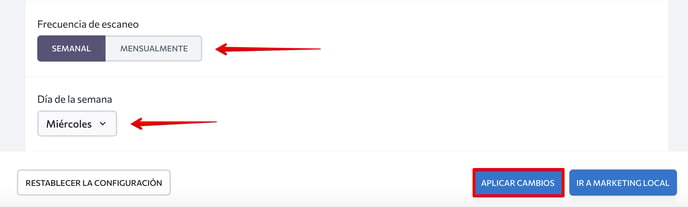
Enlaces de invitado
Crear un enlace de invitado toma solo unos segundos. Simplemente, elige las secciones de Marketing Local que quieres incluir y comparte el enlace con tus clientes. Ten en cuenta que los enlaces de invitado se crean por ubicación, lo que significa que un enlace corresponde a una ubicación. Los enlaces de invitado también se pueden desactivar en cualquier momento y puedes cambiar sus URL.